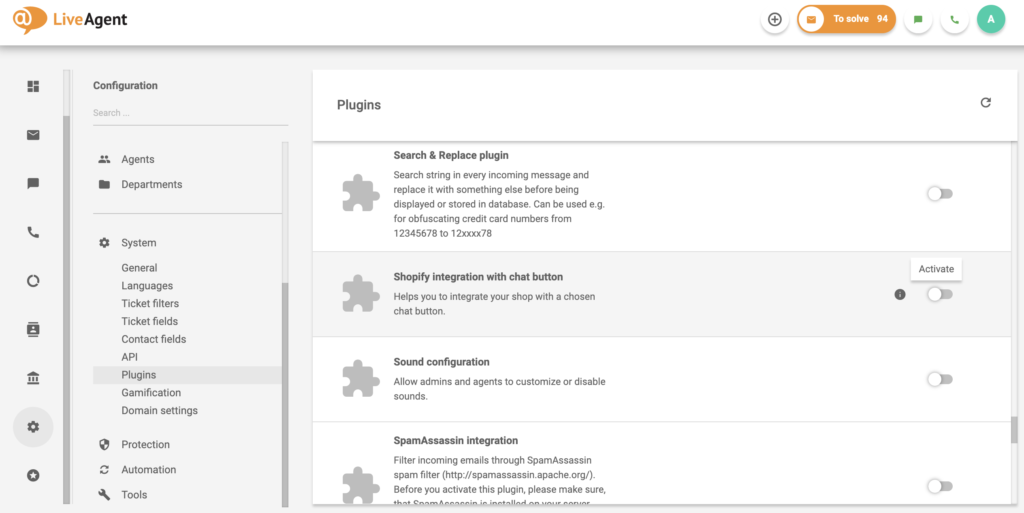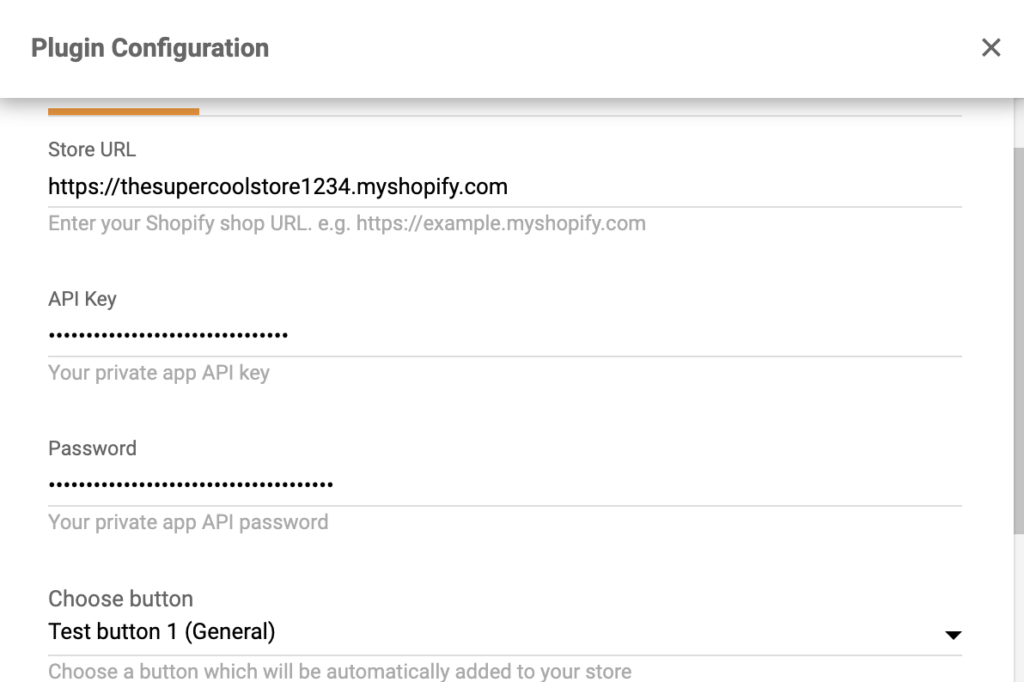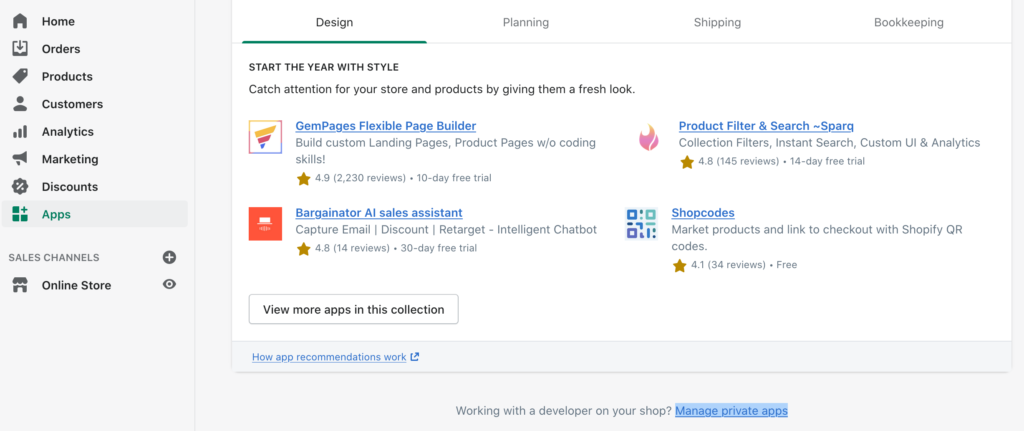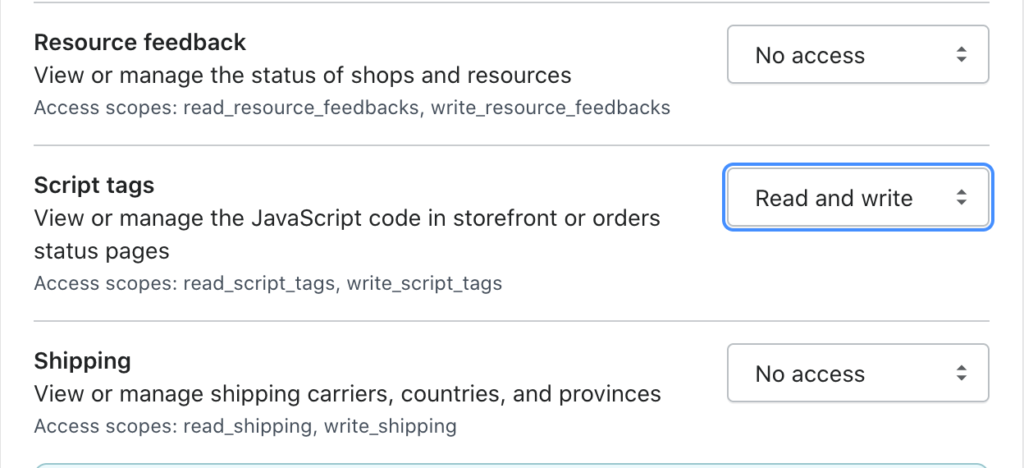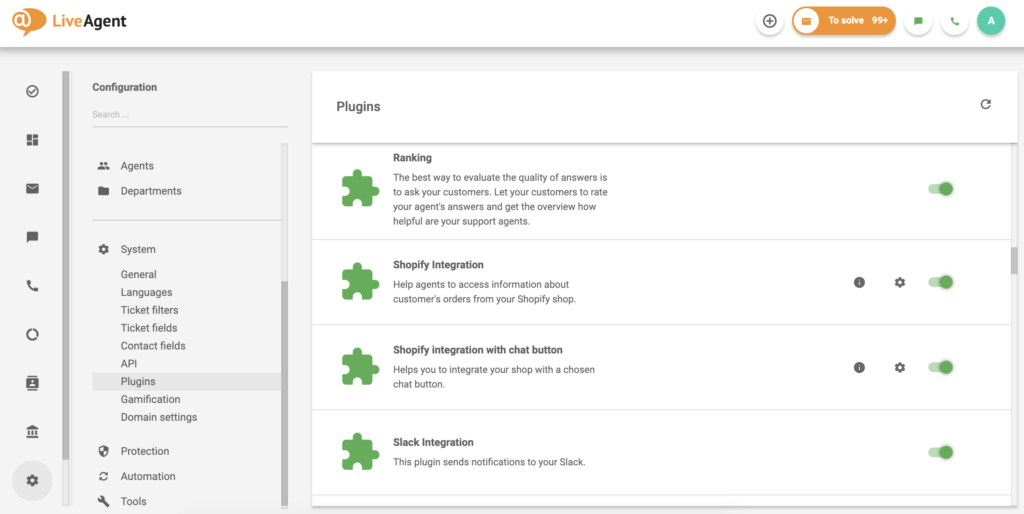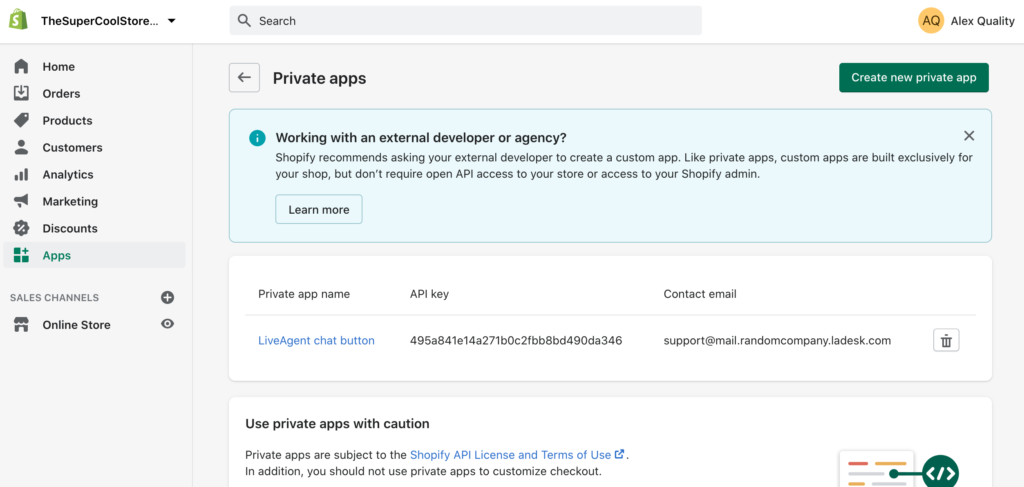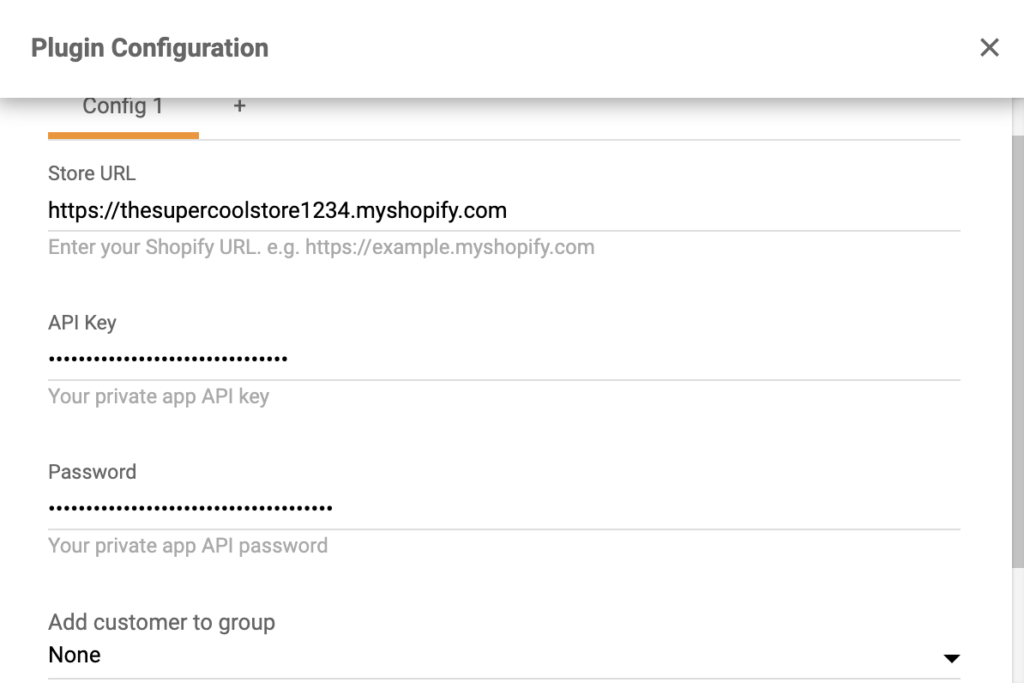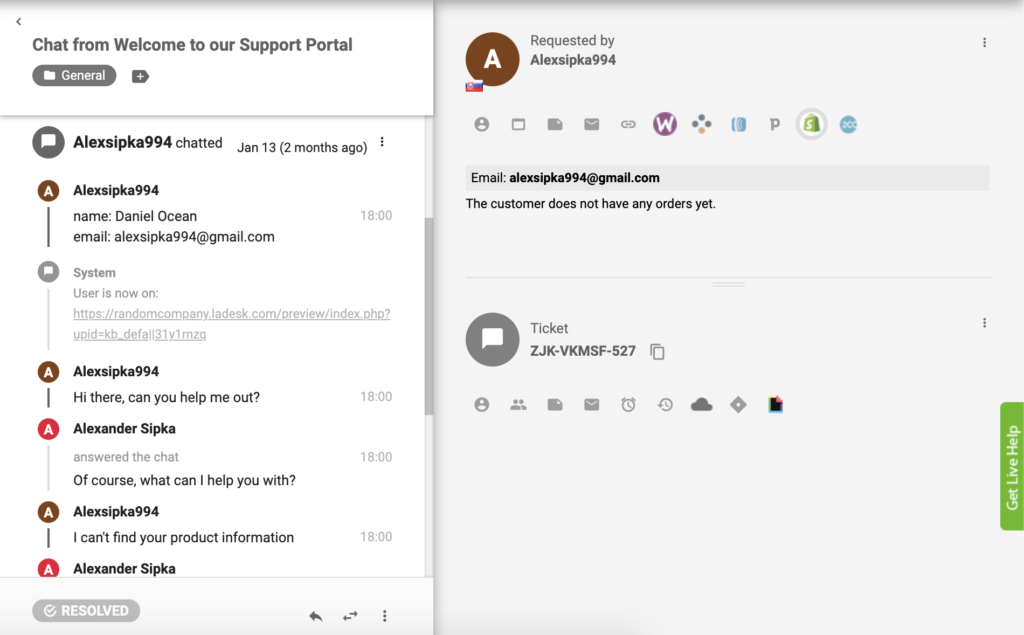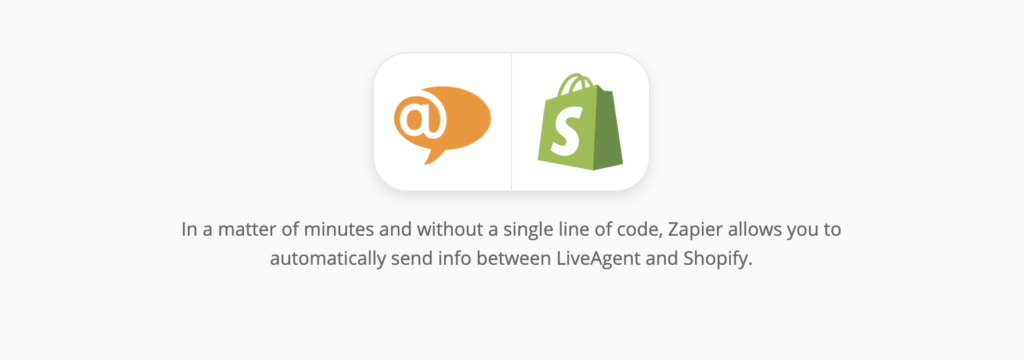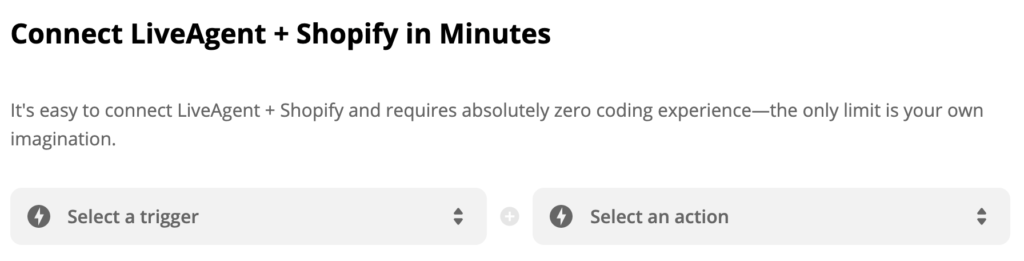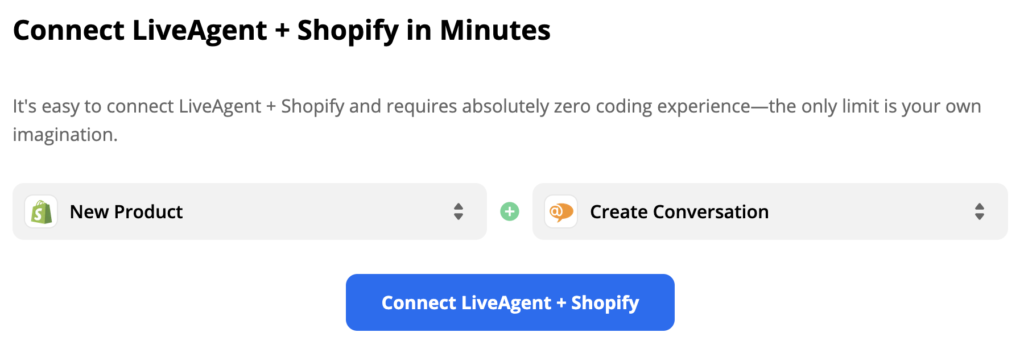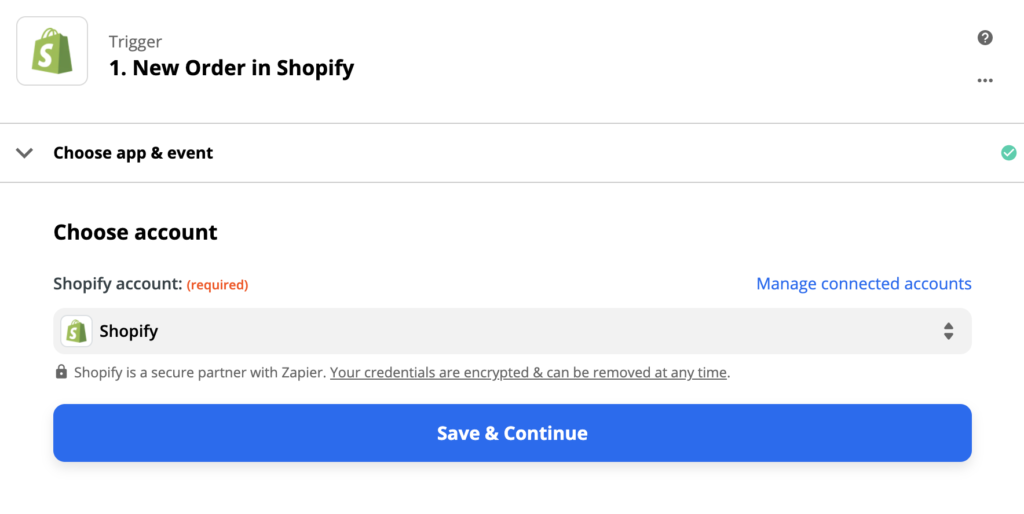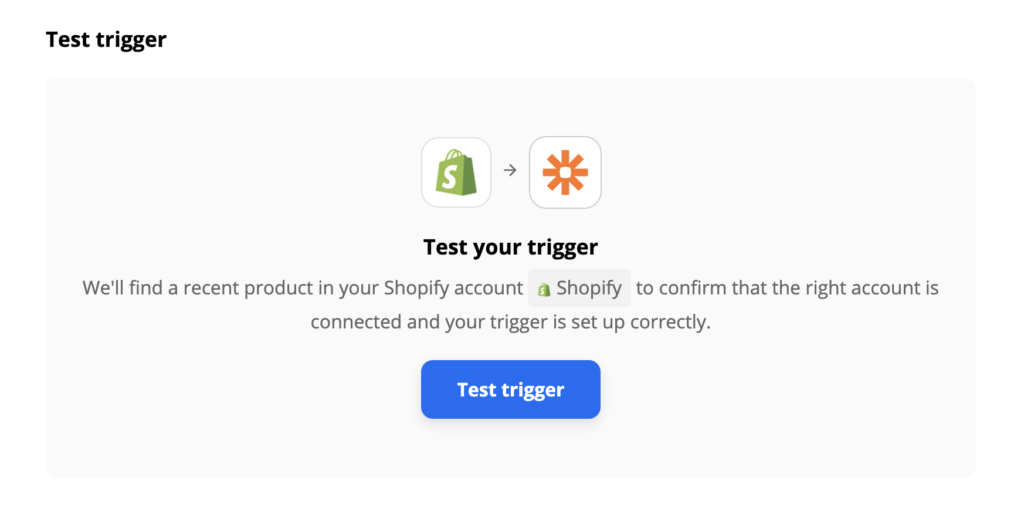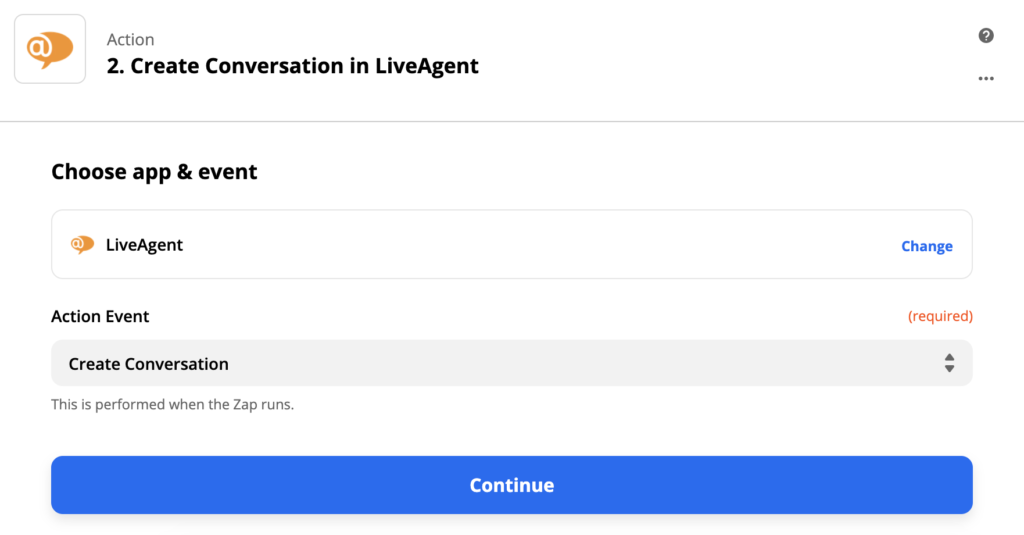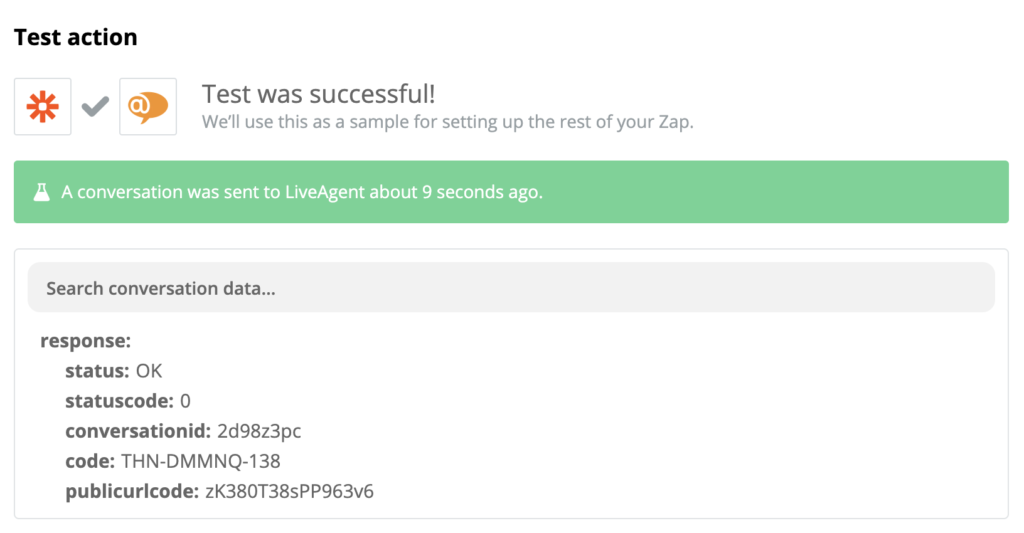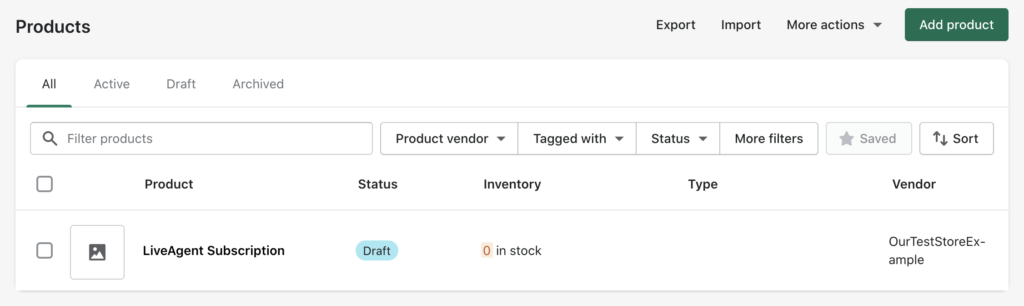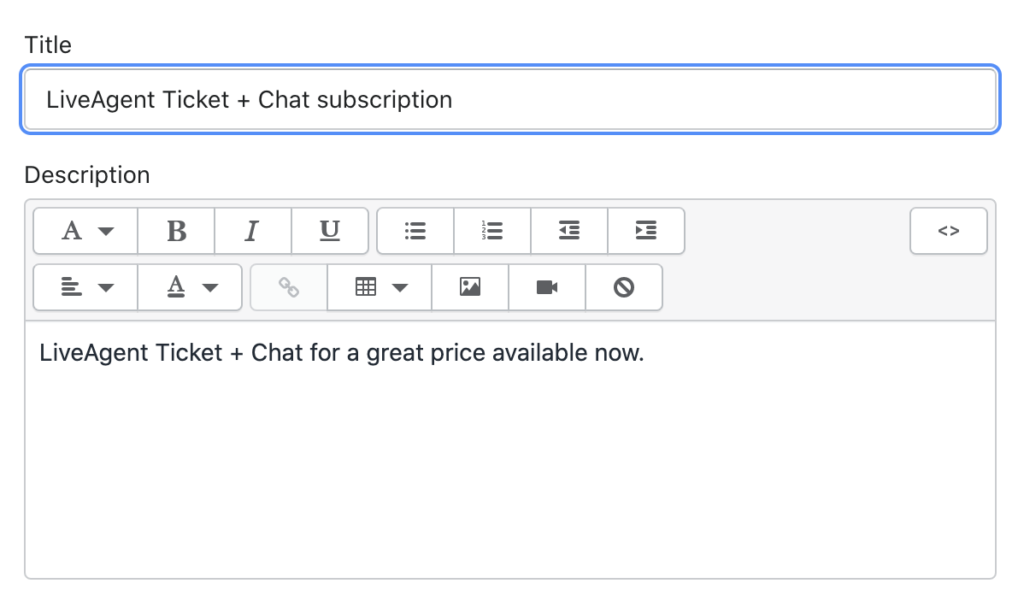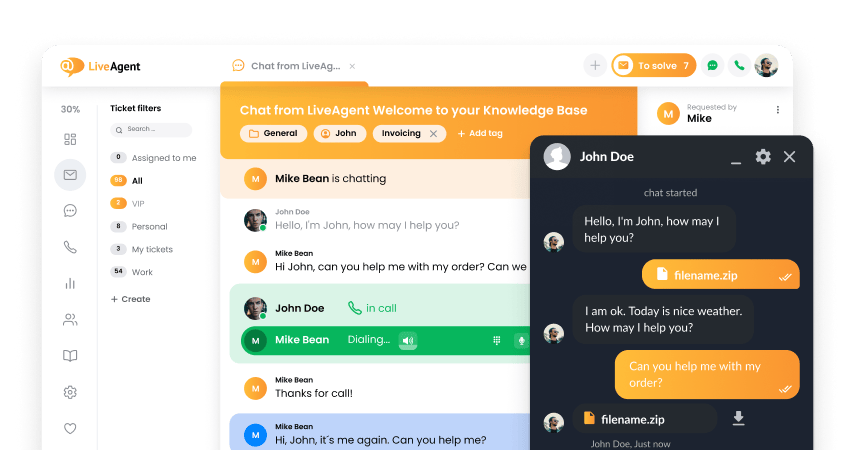Shopify integration
ما هو Shopify؟
تعد Shopify منصة تجارة إلكترونية تستخدم لإنشاء متاجر إلكترونية تبيع المنتجات والخدمات. كما أن منصة Shopify مجهزة بعشرات الخصائص المميزة التي تتضمن البيع عبر سلسلة التجزئة “drop-shipping”، وتسويق المنتجات، وأنواع مختلفة من خيارات الدفع، وأدوات لتفاعل العملاء. مع Shopify، يمكنك إعداد متجرك الإلكتروني الجديد والبدء في بيع منتجاتك أو خدماتك.
يجب على كل رائد أعمال استخدام منصة Shopify لأنها سهلة التنقل والاستخدام. مع Shopify، يمكنك توفير الوقت والمال، ونقل تركيزك على جوانب أخرى من عملك.
كيف يُمكنك استخدامه؟
يمكنك استخدام تكامل Shopify لتقديم دعم سريع وفعال لعملائك. باستخدام LiveAgent، يمكنك تتبع رسائل البريد الإلكتروني لدعم العملاء، وتقديم الدعم عبر الهاتف، وكذلك وضع زر الدردشة المباشرة في الوقت الفعلي بتصميمات معدة مسبقًا على صفحات موقعك.
يعد وجود زر الدردشة المباشرة على الموقع الإلكتروني الخاص بمتجرك مفيدًا لأنه خيار اتصال خالٍ من المتاعب يمكن لعملائك استخدامه للتواصل معك بشأن معلومات المنتج وأي مشكلات والكثير غير ذلك. يمكن أن يؤدي ذلك إلى تحسين مشاركة العملاء بشكل كبير وكذلك رضا العملاء.
كيف يمكنك الاستفادة من تكامل Shopify؟
- قم بإدارة عملائك بسهولة عبر كل القنوات
- قدم دعم سريع لعملائك
- وضع زر الدردشة المباشرة على موقعك سيزيد من معدلات تفاعل ورضا العملاء
- يمكن للدردشة المباشرة أن تحول العملاء المحتملين وزوار الموقع إلى عملاء فعليين بشكل فعال
كيف تضع زر الدردشة المباشرة من LiveAgent على متجرك على Shopify
إذا أردت وضع زر الدردشة المباشرة من LiveAgent على موقعك الإلكتروني، اتبع الدليل البسيط التالي.
- افتح LiveAgent واذهب إلى الإعدادات> النظام > الإضافات. يمكنك العثور على إضافة التكامل بين Shopify مع زر الدردشة في قائمة الإضافات. عندما تعثر عليه، انقر على مفتاح التنشيط، وعندما يتحول إلى الأخضر، سيتم إعادة تشغيل LiveAgent.
- عندما يتم إعادة تشغيل التطبيق، اعثر على تنشيط إضافة تكامل Shopify مع زر الدردشة في أعلى قائمة الإضافات وانقر على أيقونة التروس لإعداد الإضافة. ثم ستحتاج إلى إدخال بياناتك – عنوان URL لمتجر Shopify الخاص بك. ومفتاح واجهة برمجة التطبيقات “API”، وكلمة المرور. يمكنك أيضًا اختيار تصميم زر الدردشة المباشرة لمتجرك على Shopify.
- يمكنك العثور على مفتاح واجهة برمجة التطبيقات “API” في إعدادات Shopify. اذهب إلى التطبيقات، وانقر على إدارة التطبيقات الخاصة في أسفل الصفحة ثم تمكين تطوير تطبيق خاص. تحقق من كل العلامات وانقر على تمكين تطوير تطبيق خاص. ثم انقر على إنشاء تطبيق خاص.
- قم بتسمية التطبيق وتقديم عنوان بريد إلكتروني للمطور في حالات الطوارئ في الخانات المخصصة. ثم انقر على عرض أذون واجهة برمجة التطبيقات “API” غير الفعالة. تصفح للأسفل واعثر على العلامات الدلالية النصية. قم بتغيير الأذون من عدم الوصول إلى القراءة والكتابة.
- انقر على حفظ ثم على إنشاء تطبيق. اعثر على قسم المشرف لواجهة برمجة التطبيقات “API” وانسخ مفتاح واجهة برمجة التطبيقات “API”. عد إلى LiveAgent والصق المفتاح في الإعدادات. قم بنفس الأمر مع كلمة مرور واجهة برمجة التطبيقات “API” ثم انقر على حفظ. تكتمل عملية التكامل بذلك ويمكنك الدردشة مع عملاء متجرك على Shopify من LiveAgent.
كيفية دمج Shopify مع إضافة Liveagent
من خلال استخدام هذا التكامل سوف تتمكن من رؤية طلبات عملائك في قسم تفاصيل تذاكر الدعم لحساب LiveAgent الخاص بك. يرجى اتباع تعليمات التكامل التالية للبدء.
- في حساب LiveAgent اذهب إلى الإعدادات > النظام > الإضافات، اعثر على تكامل Shopify وانقر على زر مفتاح التنشيط. سوف يتم إعادة تشغيل LiveAgent بعد ذلك. ثم يمكنك العثور على التكامل النشط أعلى قائمة الإضافات. انقر على أيقونة التروس لإعداد الإضافة حيث سيطلب منك تقديم بيانات Shopify.
- يمكن استخدام هذه الإضافة بالتعاون مع تطبيق خاص لحسابك على Shopify. سجل الدخول إلى لوحة المشرف الخاصة بك على Shopify واذهب إلى قسم التطبيقات. انقر على إنشاء تطبيق خاص جديد. إذا لم يكن لديك هذا الخيار متاحًا، ستحتاج إلى تمكين إدارة التطبيقات الخاصة. انقر على إدارة التطبيقات الخاصة ثم تمكين تطوير التطبيق الخاص. تحقق من كل العلامات وانقر على تمكين تطوير التطبيق الخاص. ثم ستتمكن من إنشاء تطبيق خاص جديد.
- يمكنك الآن تسمية التطبيق وتقديم بريد إلكتروني الطوارئ. سوف تحتاج أيضًا إلى السماح بالأذون المعطلة افتراضيًا. انقر على مراجعة أذون واجهة برمجة تطبيقات “API”المشرف المعطلة في أسفل الصفحة. تصفح للأسفل، واعثر على العملاء، وتعيين الأذون إلى القراءة والكتابة. وافعل نفس الشيء مع العلامات الدلالية النصية والطلبات، أسفل في القائمة، ثم انقر على حفظ.
- والآن سيكون لديك مفتاح واجهة برمجة التطبيقات “API” واضح وكلمة مرور. انسخ والصق مفتاح واجهة برمجة التطبيقات “API” وكلمة المرور في إعدادات إضافة Shopify من LiveAgent، وراجع الخيارات الأخرى وانقر على حفظ.
ينبغي أن تكون إضافة Shopify لديك فعالة. الق نظرة على بعض تذاكر الدعم السابقة من عملائك وانقر على زر Shopify في اليمين لترى طلبات العملاء في عرض تذكرة الدعم.
كيفية دمج Shopify عبر Zapier
إن عملية الربط بين LiveAgent و Shopify عبر Zapier في منتهى السهولة والسرعة. محفز في أحد التطبيقين سيقوم بتنشيط إجراء في التطبيق الآخر، مما يحسن من سير الأعمال. حيث يمكنك إنشاء أكثر من عملية تكامل واختيار وإعداد أيً منهم بحيث تعمل بالطريقة التي ترغب بها. لا يحتاج الأمر إلى أي معرفة بالإكواد البرمجية.
لنبدأ في تنفيذ الخطوات. إذا لم يسبق لك إنشاء أي عملية تكامل على Zapier من قبل، ستحتاج إلى التسجيل وإنشاء حساب على Zapier. يمكنك فعل ذلك بالنقر على هذا الرابط. عندما تنتهي، اذهب إلى صفحة تكامل LiveAgent + Shopify على Zapier.
عندما تقوم بالتمرير للأسفل، يمكنك رؤية قسم ربط LiveAgent + Shopify. وهنا، يمكنك اختيار المحفز والإجراء. ويمكنك اختيار أي شيء تريده من القائمة وإنشاء عملية اتصال. على سبيل المثال، سنختار المحفز على Shopify هو منتج جديد من والإجراء على LiveAgent هو محادثة جديدة. وعندما تنتهي، انقر على الزر الأزرق الموجود بالأسفل.
والآن، ستحتاج إلى إعداد المحفز. لذا، توجه وسجل دخولك إلى حسابك على تطبيق المحفز، والذي هو Shopify في مثالنا، وابدأ في إعداد المحفز. العملية في غاية السهولة ولا تتطلب إلا تعبئة بعض البيانات فقط.
عندما تنتهي، ننصح باختبار المحفز للتأكد من أنه يعمل كما تريد. يمكنك تجاوز هذه الخطوة وإنهائها كخطوة أخيرة من إعدادات Zapier.
كل ما تبقى للقيام به هو إعداد الإجراء. املأ الخانات المطلوبة، مثل البريد الإلكتروني. إذا أردت تخصيص الإجراء بشكل أكبر، فأكمل وقم بملء بقية الخانات غير الإلزامية.
عندما تنتهي، قم باختبار آخر لعملية التكامل لترى إن كانت تعمل بنجاح. إذا واجهت أي مشكلة، عادة ما سيقترح Zapier خيار لاستكشاف المشكلة وحلها مباشرةً حتى تتمكن من إصلاح المشكلة فورًا. وعلى أي حال، نادرًا ما تكون هناك أي مشكلات في عمليات التكامل عبر Zapier.
إذا أكملت الخطوات السابقة بنجاح، فيجب أن يكون تكاملك جاهزًا للاستخدام. لتختبرها! انتقل إلى قسم منتجك على Shopify.
قم بإنشاء منتج جديد وكتابة اسم ووصف المنتج. يمكن استخدام هذا المنتج كاختبار فقط لذا لا تهتم بتعبئة كل المعلومات غير الأساسية.
الق نظرة على تذاكر الدعم الخاصة بك على LiveAgent (ينبغي أن تتلقى تذكرة دعم جديدة في غضون ثوانٍ.) إذا كان كل شيءِِ يعمل، فقد قمت بتوصيل التطبيقين معًا بنجاح.
لا تتردد في التحقق من الخصائص والتكاملات الأخرى التي يمكن أن تساعدك مع العملاء المحتملين وإدارة الطلبات والمزيد من الأمور الأخرى. ارجع إلى Zapier في أي وقت لإنشاء عمليات تكامل أخرى بين LiveAgent و Shopify، أو اختر تطبيقًا آخر تريد ربطه بحسابك.
Frequently Asked Questions
ما هو تكامل Shopify مع LiveAgent؟
يقدم LiveAgent تكامل Shopify للعملاء الذين يودون إضافة خيار الدردشة المباشرة إلى متاجرهم الإلكترونية.
كيف يمكن دمج Shopify مع LiveAgent؟
إليكم دليل الإعداد السريع خطوة بخطوة: 1. اذهب إلى الإعدادات 2. انقر على النظام > الإضافات 3. اكتب البيانات من متجرك على Shopify

 Български
Български  Čeština
Čeština  Dansk
Dansk  Deutsch
Deutsch  Eesti
Eesti  Español
Español  Français
Français  Ελληνικα
Ελληνικα  Hrvatski
Hrvatski  Italiano
Italiano  Latviešu
Latviešu  Lietuviškai
Lietuviškai  Magyar
Magyar  Nederlands
Nederlands  Norsk bokmål
Norsk bokmål  Polski
Polski  Română
Română  Русский
Русский  Slovenčina
Slovenčina  Slovenščina
Slovenščina  简体中文
简体中文  Tagalog
Tagalog  Tiếng Việt
Tiếng Việt  English
English  Português
Português